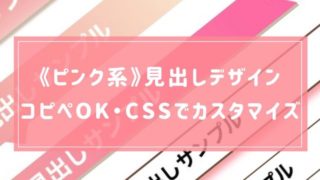コッコ
iMovieで音声や映像を自然と切り替えるにはどうしたらいいんだ?
そんな時はフェードアウトが活躍します💡
音声をフェードアウトさせる
音声をフェードアウトさせる方法は、意外とカンタン
マウスを音声の箇所に合わせると、下記のような「マル」が出現します
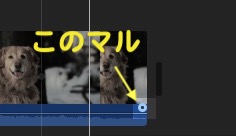
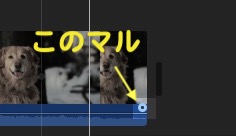
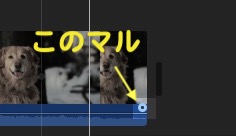
この「マル」をマウスで左側にずらせば良いだけ!
コッコ
え、それだけ?
モコ
それだけ
ちなみに、音声を別で追加している場合も同様
▼通常はこのような画面ですが…
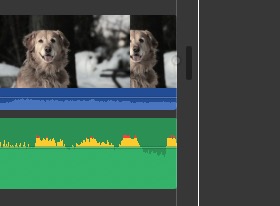
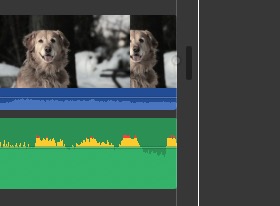
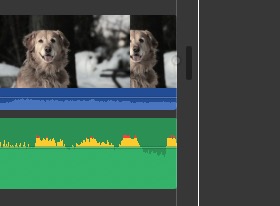
▼マウスを近づけると「マル」が出現します
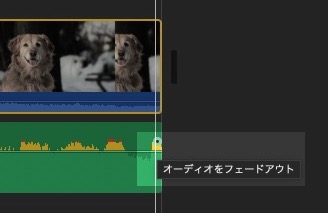
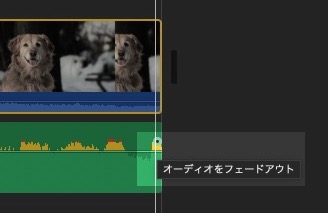
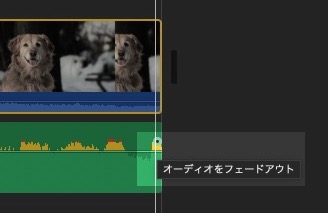
映像をフェードアウトさせる
コッコ
音声と一緒に映像もフェードアウトさせたいんだけど…
映像のフェードアウトは、[トランジション]を使います
▼「黒にフェード」と「白にフェード」の2種類があるので、お好きな方を選んでください
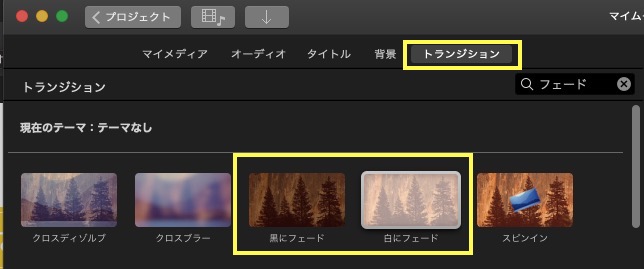
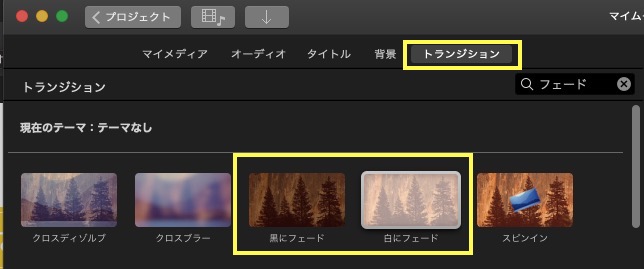
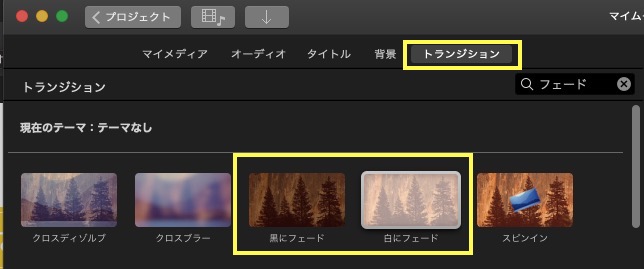
再生してみて、「もっとゆっくりフェードさせたいな」と思ったら、▼下記のアイコンをWクリック
フェードの持続時間を変更出来ます
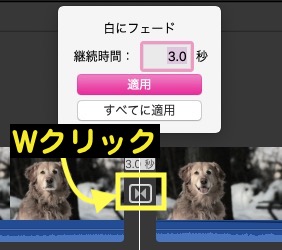
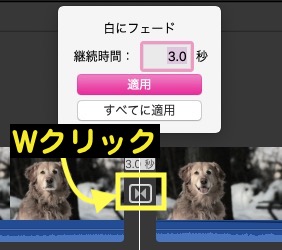
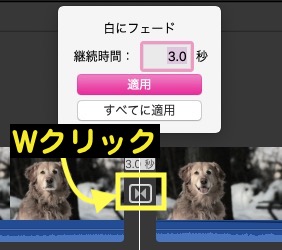
映像と映像の間にフェードを入れたい場合、映像を分割する必要があります
分割方法:キーボードの[command]+[B]を押す
以上☘️
おしまい




iMovieで出来ること・出来ないこと|MacでYouTubeの動画編集求めるデザインによってはiMovieでも充分クオリティーの高い動画を作成することが可能です。どんな動画が作れるのか実用的な項目を紹介します...